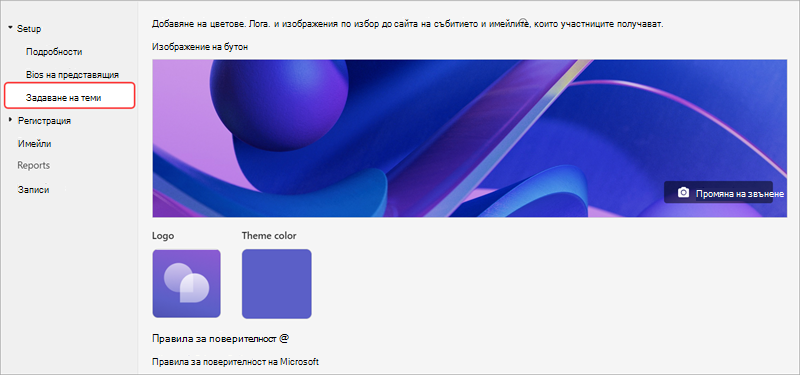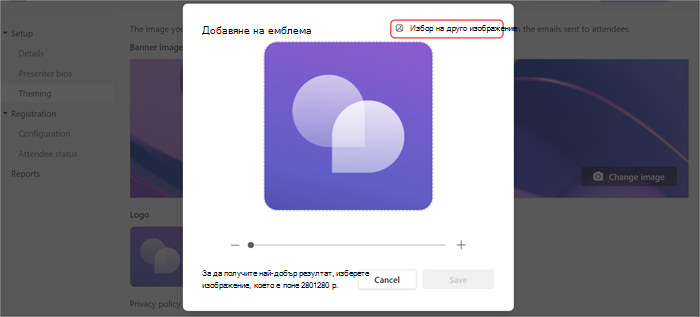Персонализиране на уебинар в Microsoft Teams
Теми
Персонализирайте своя сайт за събития, като качите изображение или емблема на банер и изберете цветова тема.
За да персонализирате темата на уебинар, отворете уебинар и изберете Задаване на теми под Настройка.
Важно: Изображенията, които качвате, за да персонализирате уебинарите, ще се показват в публично достъпни CDN и ще се използват на сайта за регистрация, както и в имейли, изпратени до участниците.
Добавяне или промяна на банер
-
Под Изображение на банер изберете Промяна на изображението
-
Изберете Избор на друго изображение
-
Изберете файла с изображение, който искате да добавите, и изберете Отвори.
-
Позиционирайте изображението, след което изберете Запиши.
Съвет: За изображения на банери по избор използвайте изображение поне 920x230px.
Добавяне или промяна на емблема
-
Под Емблема изберете текущото изображение на емблемата (
-
Изберете Избор на друго изображение
-
Изберете файла с изображение, който искате да добавите, и изберете Отвори.
-
Позиционирайте изображението и изберете Запиши.
Съвет: За изображения на емблемата по избор използвайте изображение поне 280x280px.
Добавяне или промяна на цветова тема
-
Под Цвят на тема изберете текущия цвят на темата (
-
Изберете цвета, в който искате да се показват имейлите на участниците и връзките, бутоните и иконите за регистрация на сайта.
-
Изберете Запиши.
Подробни данни за представящия
Дайте на участниците повече информация за представящите на уебинар, като добавите bios и снимки на представящия.
Важно: Организаторът на събитието е отговорен за спазването на поверителността на представящите при добавянето на техните bios и снимки.
Добавяне и редактиране на биографията на представящия
За да добавите и редактирате биографията на представящия:
-
Отидете на Setup > Presenter bios. Ако още не сте добавили представящ, изберете Към страницата с подробни данни , за да добавите такъв.
-
В реда на представящия изберете Редактиране в колоната Биография .
-
Попълнете подробните данни за представящия и изберете Запиши.
Редактиране на снимка на представящ
-
Отидете на Setup > Presenter bios. Ако още не сте добавили представящ, изберете Към страницата с подробни данни , за да добавите такъв.
-
В реда на представящия изберете Редактиране в колоната Биография .
-
Изберете текущата им снимка на профила или аватар.
-
Изберете Редактиране на изображение.
-
За да използвате ново изображение, изберете Качване на изображение
-
Изберете изображението, което искате да използвате, и изберете Отвори.
-
-
Редактирайте изображението така, както искате да се показва на другите, и изберете Готово.
-
Изберете Запиши.